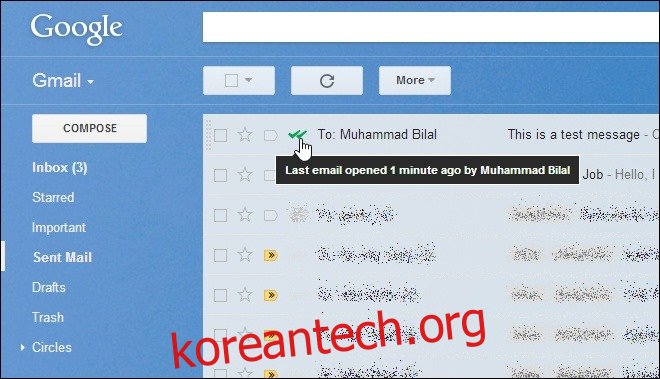Exchange Server가 포함된 Outlook과 같은 서비스를 사용하면 수신 확인을 요청하고 수신자가 이메일을 열 때 알림을 받을 수 있습니다. 그러나 이러한 기능은 Gmail에서 제공되지 않으므로 이제 새로운 MailTrack Chrome 확장 프로그램을 사용할 수 있습니다. Chrome 웹 브라우저를 위한 이 초소형 도구는 Gmail 계정에서 보내는 모든 이메일을 자동으로 추적하고 수신자가 이메일 메시지를 읽었는지 여부를 알려줍니다. 확장 프로그램은 메시지가 성공적으로 배달되었음을 나타내는 읽은 메시지 외에 이중 확인을 표시하는 WhatsApp-esque 기능을 사용합니다.
예를 들어 연락처 목록에 있는 사람에게 이메일을 보내면 해당 메시지 옆의 ‘보낸 이메일’ 폴더에 녹색 확인 표시 하나가 표시됩니다. 수신자가 해당 이메일을 읽으면 단일 확인 표시가 의도한 수신자가 메일을 읽었음을 나타내는 녹색 이중 확인 표시로 바뀝니다.
새로운 사용자의 경우 MailTrack은 사용하기 매우 편리한 앱입니다. 설정이 매우 쉽고 박쥐에서 바로 작동합니다. 확장 프로그램을 브라우저에 다운로드하여 설치한 후 MailTrack은 관련 버튼을 클릭하여 Gmail 계정에 로그인할 수 있는 새 창을 즉시 시작합니다. 그렇게 하면 MailTrack이 이메일 계정에 액세스할 수 있기 전에 적절한 앱 권한도 부여해야 합니다. 메시지가 표시되면 수락을 클릭하기만 하면 됩니다.
Gmail에서 MailTrack을 설정하는 데 필요한 거의 모든 단계이며 나머지는 확장 프로그램 자체에서 처리합니다. 수신자가 귀하의 이메일을 읽었는지 여부를 추적하기 위해 스스로 아무 것도 할 필요가 없습니다. 여기에서 MailTrack은 Gmail에서 직접 메시지를 작성하는 경우에만 작동하므로 타사 이메일 클라이언트를 사용하는 경우 거의 운이 좋지 않다는 점을 언급할 가치가 있습니다.
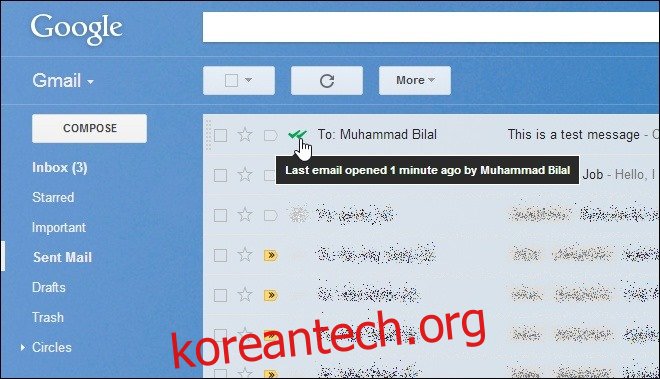
Gmail을 통해 작성하는 모든 메시지는 MailTrack에서 추적합니다. 확인 표시 위에 마우스 포인터를 올려 놓으면 메시지의 현재 상태를 확인할 수 있습니다. MailTrack은 받는 날짜와 시간, 예를 들어 마지막으로 개봉한 1주일 또는 1개월 등을 받는 사람 이름과 함께 알려줍니다.
MailTrack은 보내는 모든 이메일 메시지의 헤더에 작은 코드 조각을 삽입하여 작동합니다. 귀하의 개인 정보가 걱정된다면 개발자는 사용자 정보를 어떤 식으로든 추적하지 않으며 모든 데이터는 “100% 안전하고 비공개”로 유지된다는 점을 인정했습니다.
MailTrack은 아래 제공된 링크를 통해 Chrome 웹 스토어에서 다운로드 및 설치할 수 있습니다.